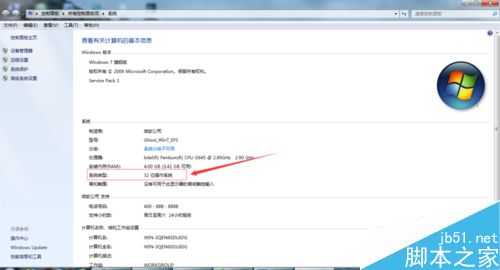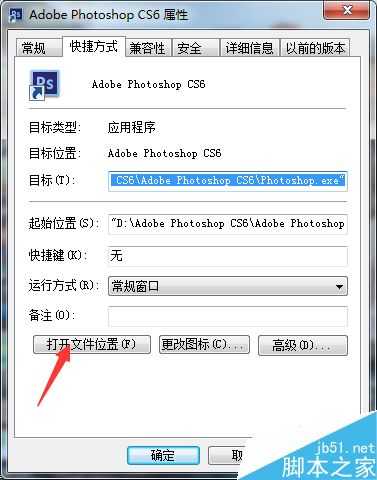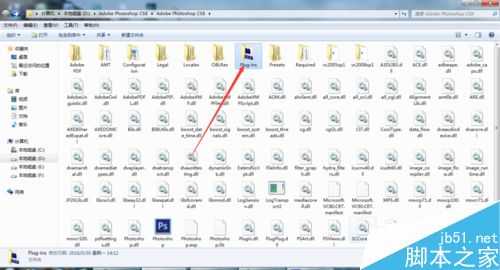PS安装人像磨皮美化滤镜Imagenomic Portraiture
(编辑:jimmy 日期: 2025/12/29 浏览:3 次 )
今天小编为大家分享PS安装人像磨皮美化滤镜Imagenomic Portraiture方法,人像磨皮美化滤镜方便快捷意想不到的美,来看看吧!
步骤
打开下载好的人像磨皮美化滤镜Imagenomic Portraiture
查看下系统类型,多少位的一般是32和64位,小编的是32的
找到PS图标右击点属性
如图打开文件位置。
找到Plug-ins文件打开,将32位里的Portraiture复制放到Plug-ins文件里
好后,打开PS滤镜如图,人像磨皮美化滤镜已经在里面。
打开看看如图,到此安装成功。谢谢观看。
以上就是PS安装人像磨皮美化滤镜Imagenomic Portraiture方法介绍,操作很简单的,大家学会了吗?希望能对大家有所帮助!
下一篇:PS如何延长历史记录呢?